1. DNS(域名系统)
Domain Name System(域名系统):为了加快定位IP地址的速度, 将域名映射进行层层缓存的系统.
-
目的:互联网通过IP(10.223.146.45)定位浏览器建立连接,但是我们不易区别IP,为了方便用户辨识IP所代表的意义,操作系统会将IP和域名进行转换(roadmapsupporter.com)。IP比作ID Card:373×××××,域名就是人名张三李四王二
-
作用:转换IP地址和域名
-
DNS查找顺序:浏览器缓存> 本地操作系统缓存> DNS服务器(路由缓存>互联网 DNS缓存服务器)
浏览器缓存: 只存下浏览器自己访问过的域名. chrome: chrome://net-internals/#dns: 本地操作系统缓存: 电脑访问过的, 具体可通过hosts文件设置 windows: ipconfig /displaydns DNS 服务器: 包括路由缓存和互联网DNS服务器, 以及13台根服务器
2. hosts文件简介
hosts文件:由操作系统操作的IP和域名的本地映射文件,可以视为DNS server的重写,一旦查到了指定的域名,就不会继续查找DNS server, 所以可以节省时间。
hosts文件是一个没有扩展名的纯文本文件,可以用来将域名映射到IP地址。当我们在浏览器中访问一个域名时,操作系统会首先检查hosts文件,如果存在对应的映射关系,就会将域名解析到相应的IP地址上。
在 Windows 系统中,hosts 文件位于以下路径:
C:\Windows\System32\drivers\etc\hosts
3. 操作步骤
在Windows系统中:
①打开文本编辑器,以管理员权限运行。
②在编辑器中,选择"文件" -> "打开",然后在打开文件对话框中选择下面的文件路径:C:\Windows\System32\drivers\etc(可复制这个路径到上面的搜索框中)
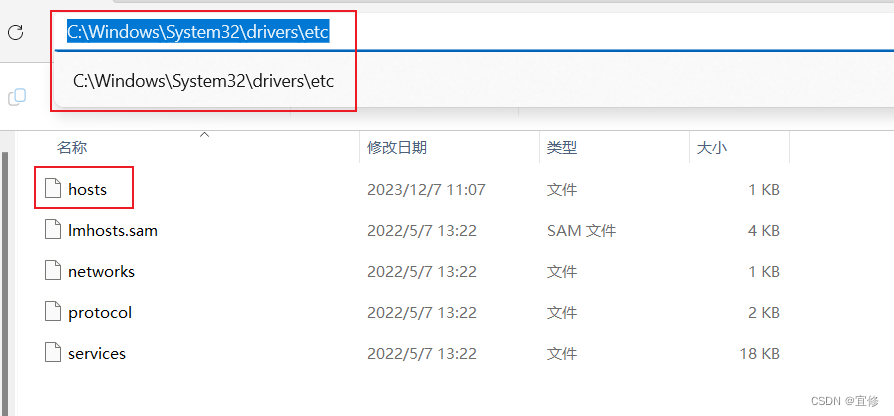
③将hosts文件通过记事本打开(如果无法编辑,需要将该文件拖至桌面)
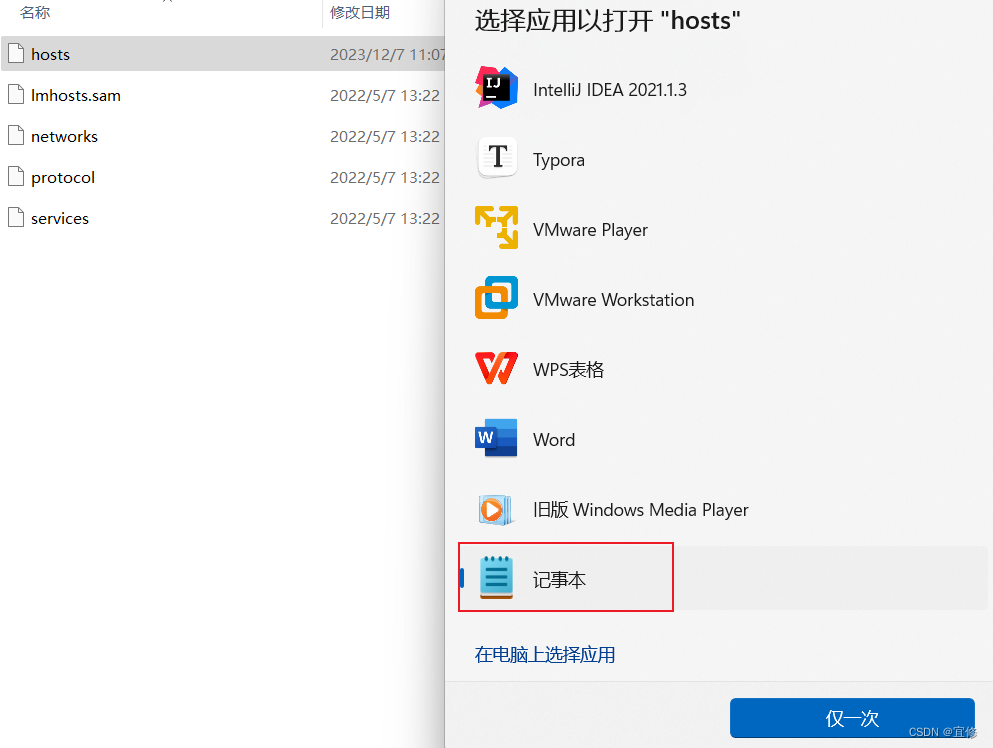
④将以下行添加到文件的末尾,前面为您的虚拟机ip地址,后面为虚拟机主机名,
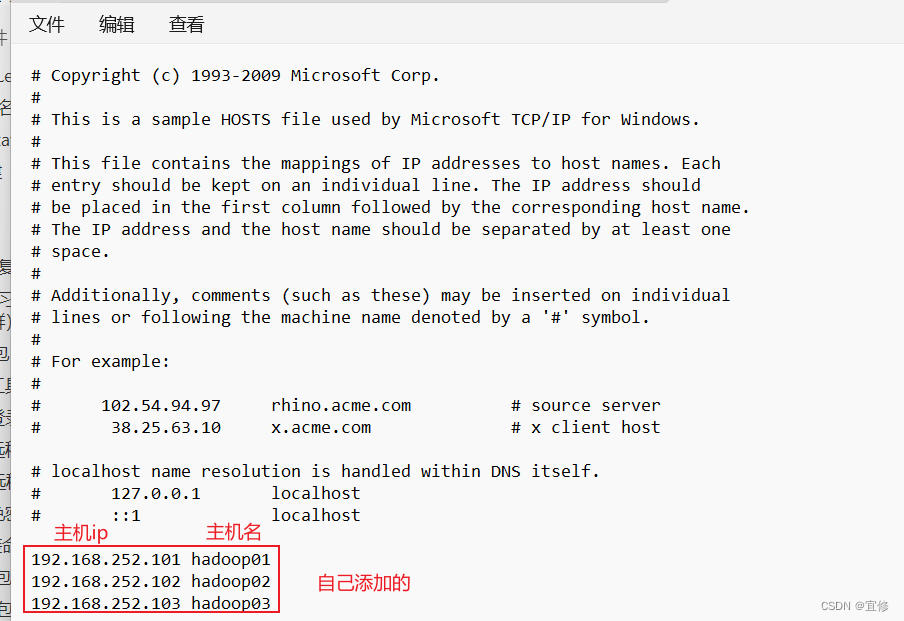
注意:每个映射关系应该占据一行,IP地址和域名之间使用制表符或空格分隔
⑤保存文件并关闭编辑器。(如果在桌面编辑的文件,需将其拖拽回路径C:\Windows\System32\drivers\etc进行替换)














Flask覆写wsgi_app函数实现自定义中间件)




